win10开机黑屏只有鼠标怎么办?win10开机黑屏只有鼠标的解决方法
win10开机黑屏只有鼠标?
你能想象开机后全部黑屏且只有鼠标的状况吗,这样的系统问题也是让人醉了。不过没关系,有问题就会有解决之道,处理的问题越多,我们就变得更强大。下面来看看如何解决吧。
win10开机黑屏只有鼠标
1、如果是黑屏,可以按Ctrl + Alt + Delete快捷键以打开任务管理器,找到并选择任务管理器,然后单击右下角的“结束任务”
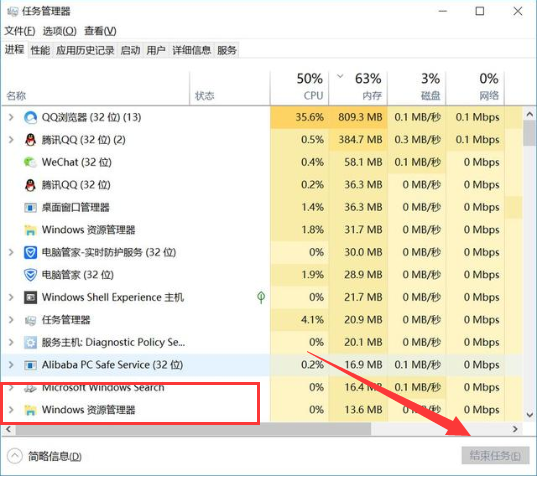
2、按照新的explorer.exe程序(Windows资源管理器),首先单击任务管理器左上角的文件,然后选择运行新任务。
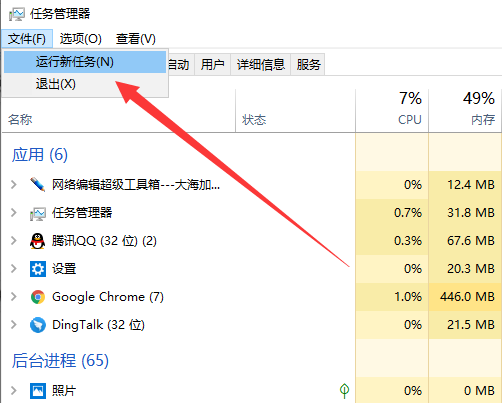
3、在打开的窗口中输入explorer.exe,单击“确定”,桌面可以正常显示。
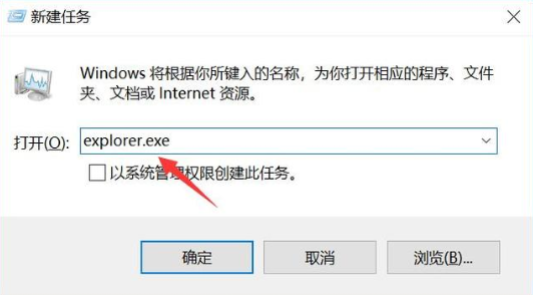
如果你的win10系统开机时黑屏只有鼠标显示,可以使用上面的方法解决。
win10开机黑屏只有鼠标?按照上面的一系列操作后,相信会对您有一点帮助,感谢您浏览我们的文章。
相关文章
- win10系统U盘安装教程
- 此windows副本不是正版是什么情况?要怎么解决?
- win10系统电脑频繁蓝屏重启怎么办_win10系统电脑频繁蓝屏重启解决教程
- win10系统任务栏右下角电池图标丢失怎么修复?
- win10系统怎么把我的电脑放回桌面?win10系统我的电脑放回桌面教程
- win10系统崩溃进不去怎么重装系统?win10系统崩溃进不去重装系统教程
- 雨林木风win10系统不能自动安装怎么办?雨林木风win10系统不能自动安装教程
- Win10系统玩吃鸡游戏提示“视频驱动程序崩溃并被重置”怎么办?
- win10系统GPU占用率为0但CPU占用率很高如何解决?
- 怎么解决win10系统无法启动修复引导文件?
- win10系统lol无法进入游戏怎么办?请看系统520的解决教程
- win10系统设置-win10首次开机设置教程-w10初次开机设置
- win10系统怎么设置开机密码?win10系统设置开机密码教程
- Win10系统在切换用户时出现闪屏怎么办?Win10系统切换用户时闪屏修复方法
- 如何开启win10系统的账号同步?win10系统账号同步的开启方法
- win10系统Microsoft管理控制台停止工作怎么修复?
